Trouver des fichiers PDF de texte intégral avec Zotero🔗
Contenu produit par le collectif Traduction-Zotero-fr
Cette page a été entièrement écrite par le collectif Traduction-Zotero-fr et ne fait pas partie de la documentation officielle Zotero - dernière mise à jour : 2025-09-18
Cliquer sur le bouton "Save to Zotero" du connecteur Zotero vous suffit peut-être le plus souvent pour enregistrer dans votre bibliothèque à la fois la référence bibliographique et le fichier PDF de texte intégral correspondant. Utiliser d'autres méthodes pour ajouter des fichiers à votre bibliothèque Zotero peut toutefois se révéler nécessaire. Une étape supplémentaire peut même intervenir, quand il faut de surcroît rechercher un accès au fichier de texte intégral lui-même.
Cette page présente un récapitulatif des différents outils offerts par Zotero pour trouver le texte intégral d'un document, qu'il s'agisse de recourir aux abonnements de votre institution ou d'identifier un fichier PDF disponible gratuitement sur internet.
Option "Recharger via Proxy" du connecteur Zotero🔗
Cette première option fait partie des services peu visibles rendus par le connecteur Zotero, à savoir la détection des serveurs mandataires institutionnels et leur gestion. Notez que cet ensemble de fonctionnalités n'est pas disponible avec le connecteur Safari, cela fait partie des limitations du connecteur Zotero pour Safari.
Vous avez abouti, au fil de votre navigation sur internet, sur le site d'un éditeur scientifique sans passer par les liens d'accès de votre établissement? Si vous avez déjà visité ce site via ces liens d'accès, Zotero a enregistré le serveur mandataire (proxy) par lesquel vous êtes passé. Si vous n'avez pas activé la redirection automatique vers ce serveur, vous pouvez l'activer grâce à l'option "Recharger via Proxy" du menu contextuel de votre navigateur.
Dans l'exemple ci-dessous, les deux serveurs mandataires par lesquels on a précédemment accédé à CAIRN Info sont affichés, celui de l'université de Bordeaux et celui de la Bibliothèque nationale de France.
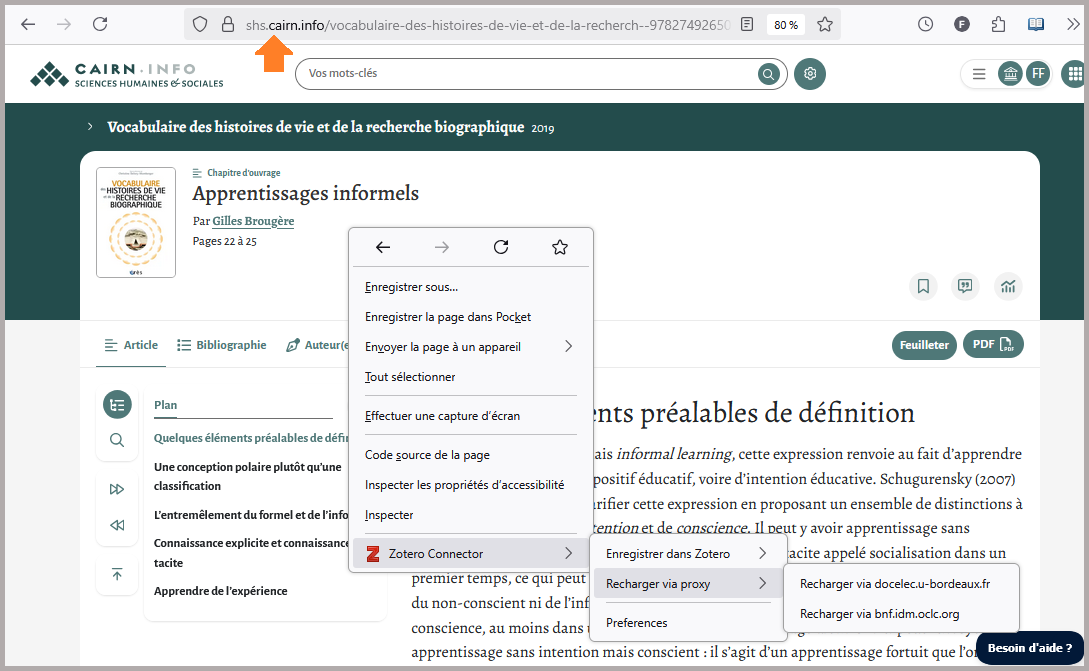
L'option "Recharger via Proxy" fournit ainsi un simple, mais appréciable, service de redirection d'URL. Zotero dispose également de fonctionnalités de recherche, pour chercher voire ajouter automatiquement des fichiers PDF de texte intégral.
Option "Trouver le texte intégral"🔗
L'option "Trouver le texte intégral" propose ce service complet, c'est-à-dire qu'elle recherche et joint automatiquement à la référence bibliographique le fichier PDF retrouvé. Si elle est liée à l'intégration Unpaywall, son fonctionnement répond de fait à deux contextes différents.
- Absence d'accès souscrit à un article : Zotero recherche dans la base de données de Unpaywall si un PDF en libre accès légal existe et le joint automatiquement à la référence bibliographique dans votre bibliothèque Zotero. Notez que le libre accès légal désigne les sites d'éditeurs scientifiques ou les serveurs d'archives ouvertes, à l'exclusion de sites tels que les réseaux sociaux académiques ResearchGate ou Academia.edu.
- Accès souscrit direct ou via un VPN à un article : Zotero effectue cette recherche au préalable à la recherche via Unpaywall, et joint de la même façon automatiquement le fichier PDF retrouvé. Si votre établissement contraint tous les accès à un passage par un serveur mandataire, le fichier PDF ne pourra pas être retrouvé et téléchargé, et vous devrez utiliser l'option "Recherche dans la bibliothèque".
Notez que l'option "Trouver le texte intégral" fonctionne automatiquement lorsque vous enregistrez un document par le connecteur ou par la baguette magique, c'est-à-dire l'option "Ajouter un document par son identifiant". Il convient en revanche de la lancer manuellement pour les documents ajoutés par d'autres méthodes dans la bibliothèque Zotero (import de fichier par exemple). Elle est alors accessible depuis le menu contextuel du panneau central de la bibliothèque Zotero.
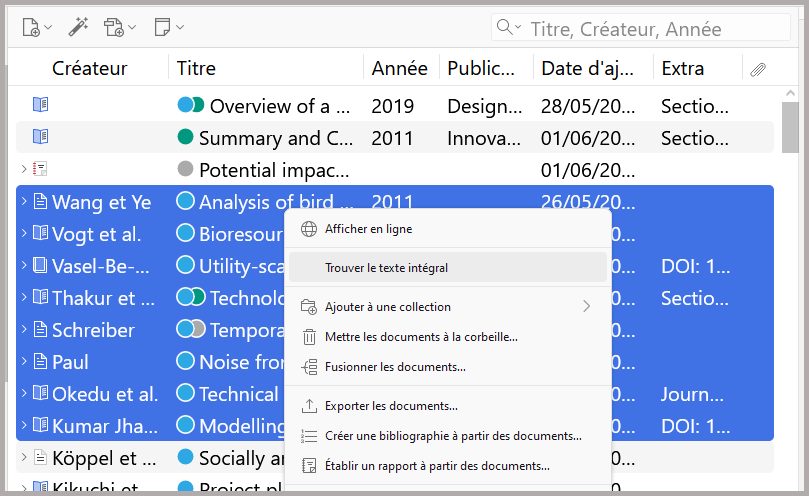
Le menu "Localiser"🔗
A la différence de l'option "Trouver le texte intégral", les options de recherche du menu "Localiser" ne sont pas lancées automatiquement et ne permettent pas non plus de télécharger et joindre automatiquement les fichiers PDF retrouvés.
Le menu “Localiser” est contextuel et donne accès à différentes fonctionnalités en fonction des caractéristiques du document Zotero sélectionné (présence d’une URL, d’un fichier joint, d'un DOI, etc.).
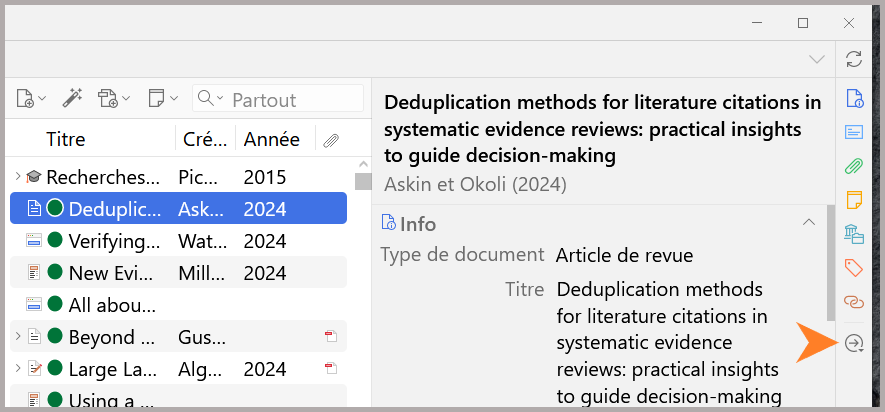
Option "Recherche dans la bibliothèque"🔗
L'option "Recherche dans la bibliothèque", tout d'abord, vous permet de rechercher dans les ressources souscrites par votre établissement le document sélectionné dans votre bibliothèque Zotero. Cette option utilise un service intermédiaire fourni et administré par votre établissement, le résolveur de liens. Elle génère, dans le système documentaire de votre établissement, la page correspondant au document sélectionné dans votre bibliothèque Zotero. Cette page affiche toutes les options d'accès disponibles dans votre établissement, y compris si le document est disponible au format imprimé et non au format électronique. Certains établissements optent pour un paramétrage sans affichage d'une page intermédiaire, et vous êtes alors automatiquement redirigé vers le texte intégral.
Le paramétrage du résolveur de liens s'effectue dans la section Paramètres>Général, rubrique Localiser, en ouvrant le menu déroulant Résolveur de liens et en naviguant dans la liste géographique pour sélectionner votre établissement.
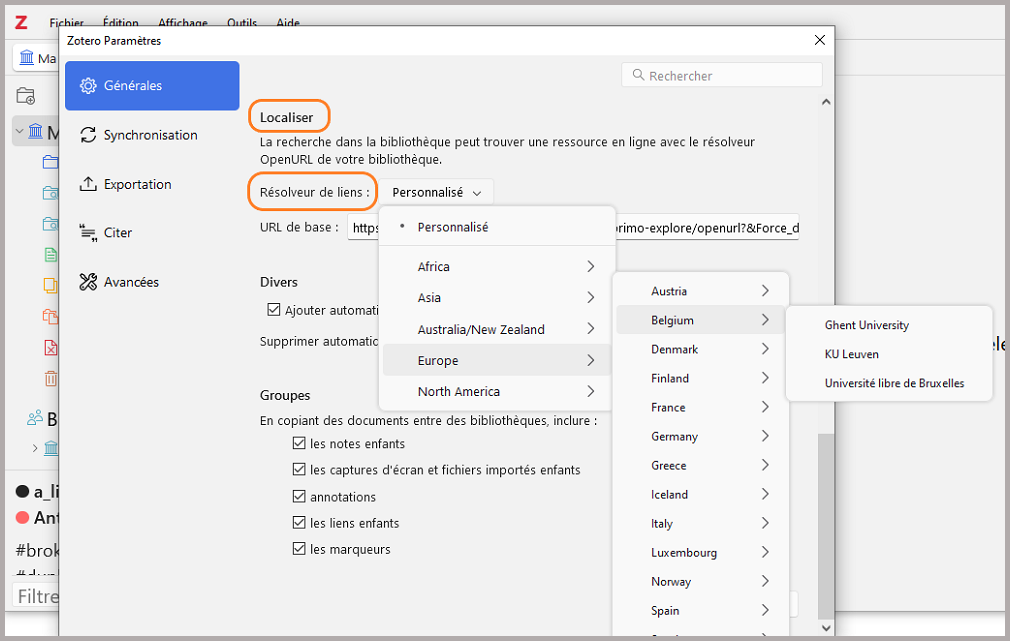
Si votre établissement n’est pas référencé dans cette liste, contactez votre bibliothèque ou votre service de documentation. Vous êtes bibliothécaire et vous souhaitez faire ajouter l’URL du résolveur de liens de votre établissement? Il vous suffit d’indiquer cette URL dans un nouvel fil de discussion sur le forum Zotero pour qu’elle soit ajoutée à la liste des résolveurs OpenURL pris en charge par Zotero (page en anglais). C’est en effet à partir de cette page de la documentation Zotero qu’est générée la liste de choix affichée dans les paramètres de Zotero.
"Recherche dans la bibliothèque" s’avère ainsi un chemin court, direct et fiable entre un document de votre bibliothèque Zotero et l’accès à son texte intégral par le biais de votre établissement.
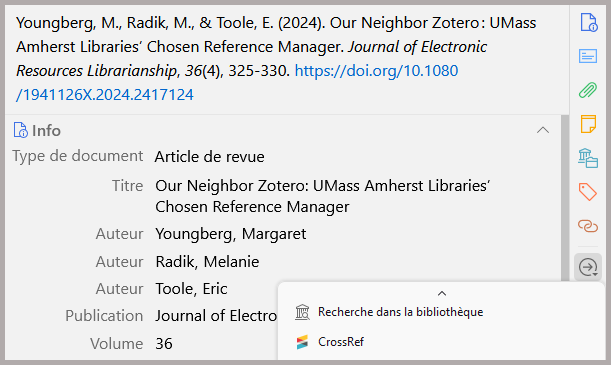
Les moteurs de recherche intégrés à Zotero🔗
Les fonctionnalités de recherche prises en charge par les moteurs de recherche viennent compléter et étendre les possibilités offertes par l'option “Recherche dans la bibliothèque”, et ce de plusieurs points de vue.
Tout d’abord, s’il n’est possible de configurer qu’une seule URL pour “Recherche dans la bibliothèque”, il n’y a en revanche pas de limitation s’agissant du nombre de moteurs qui peuvent être ajoutés. Ensuite, les ressources interrogées ne se limitent pas à des bibliothèques : des moteurs vous permettent de lancer une recherche dans Google, Google Scholar ou encore Amazon. Vous pourrez ainsi par exemple identifier des fichiers de texte intégral mis à disposition sur des sites web personnels. Enfin, les moteurs peuvent répondre à des besoins plus larges que la localisation du texte intégral, comme par exemple pour compléter des informations bibliographiques, ou encore élargir une recherche bibliographique. Le billet du blog Zotero francophone Les moteurs de recherche intégrés à Zotero présente ces différents apects de façon détaillée, aussi nous nous limitons ici à une mise à jour concernant les moteurs de recherche disponibles et à un rappel de leur procédure d'installation.
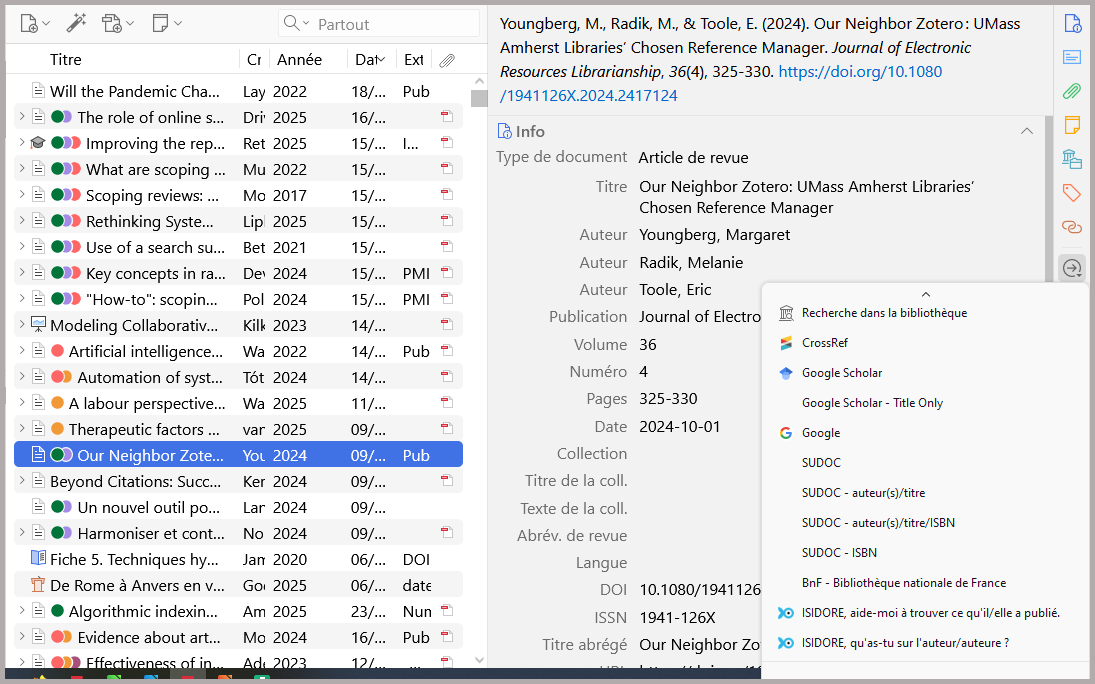
Trouver des moteurs de recherche🔗
Par défaut, Zotero intègre seulement deux moteurs de recherche : Crossref et Google. Plusieurs autres sont disponibles, de façon parfois disparate, comme le montre la liste non exhaustive ci-dessous.
- IsidoreInZotero – Ces trois moteurs permettent d’élargir une recherche, en lançant différents types de requête dans le moteur de recherche Isidore : rechercher des documents ayant les mêmes auteurs que ceux du document sélectionné, rechercher des documents citant ces auteurs et trouver un document via son DOI.
- Fichier compilant divers moteurs sur le GitHub de Brenton M. Wiernik – B. Wiernik partage un fichier compilant plusieurs moteurs parmi lesquels des moteurs permettant diverses interrogations du Web of Science et deux modes d’interrogation de Google Scholar (requête auteur + titre ou titre seulement).
- Fichiers compilant divers moteurs sur le GitHub du blog Zotero francophone – 3 fichiers sont proposés, pour s'adapter à votre localisation géographique et/ou à votre discipline : Suisse romande, France - SHS et France - Sciences de la vie.
La source principale demeure le dépôt GitHub “zotero-lookup-engines”, qui recense la plupart des moteurs développés, principalement par des bibliothèques.
Installer des moteurs de recherche🔗
L'installation d'un fichier préconfiguré de moteurs tel que ceux mis à disposition spar le blog Zotero francophone est assez simple, puisqu'il suffit de remplacer le fichier engines.json existant par le nouveau fichier, en veillant à ce que ce dernier soit bien nommé engines.json.
Le fichier engines.json est enregistré dans le dossier locate de votre répertoire de données Zotero.
L'ajout d'un moteur de recherche requiert en revanche de modifier le fichier engines.json. Lorsque vous accédez à l’un des moteurs répertoriés dans le dépôt GitHub “zotero-lookup-engines”, un mode d’emploi succinct d’installation du moteur est affiché. 3 éléments de la syntaxe JSON nous semblent importants à souligner, afin qu’un copier-coller malencontreux ne vienne pas rendre votre fichier non fonctionnel.
- Le code correspondant à chaque moteur est séparé par une virgule du code du moteur suivant.
- Pour le dernier moteur du fichier, il n’y a pas de virgule.
- Une accolade fermante précède le crochet fermant.
![Cpature d'écran d'un fichier engines.json mettant en évidence les 3 points de vigilance quant à la syntaxe)(../images/kbfr_engines_json.png)
Si vos moteurs ne s’affichent plus sous le menu “Localiser”, votre fichier engines.json comporte très probablement des erreurs de syntaxe qu’il convient de corriger.